电脑版钉钉添加成员的方法
时间:2024-03-20 14:15:50作者:极光下载站人气:19
钉钉是我们正在使用的一款工作软件,可以进行办公,也可以进行聊天,该软件是十分火热的,且操作的方法教程十分的简单,其中提供的功能可以帮助小伙伴们进行更好完成工作以及和好友的交流,比如我们可以进行添加成员,创建一个群聊,当我们需要多人聊天的情况下,就可以在创建的群聊中进行发表疑惑、发布通知以及传输文件等操作,下方是关于如何使用电脑版钉钉添加成员的具体操作方法,如果你需要的情况下可以看看方法教程,希望小编的方法教程对大家有所帮助。
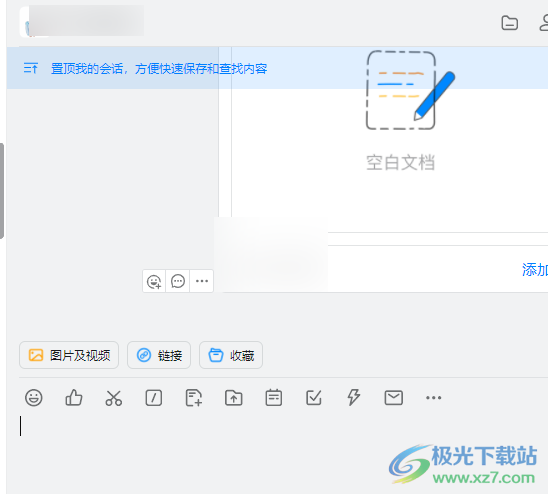
方法步骤
1.首先,我们需要进入到钉钉电脑版中,如图所示。
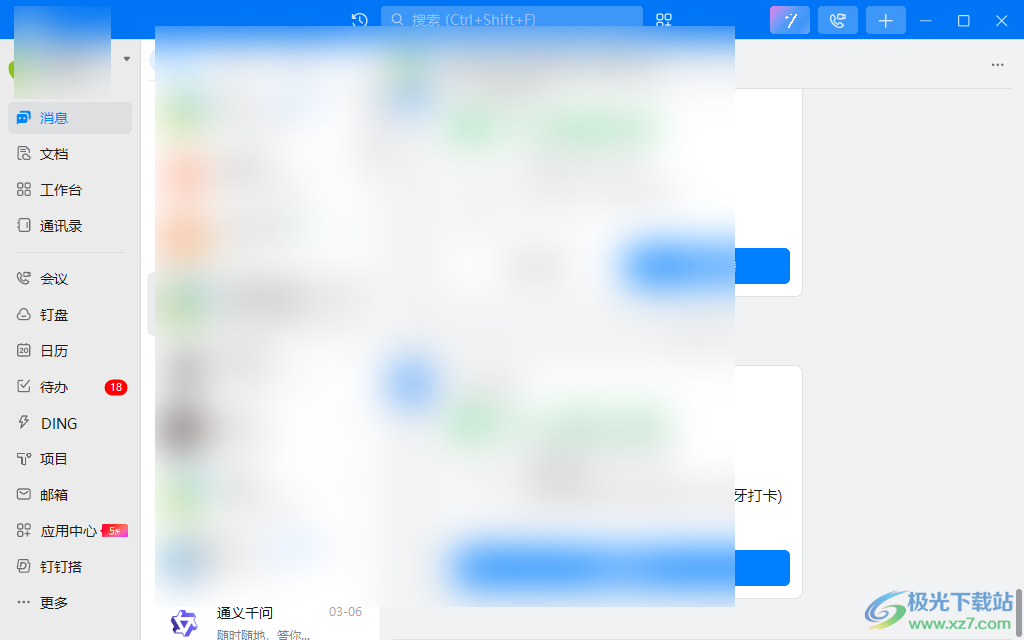
2.之后我们进入到其中一个好友的聊天界面中,任意一个好友聊天界面都是可以的。
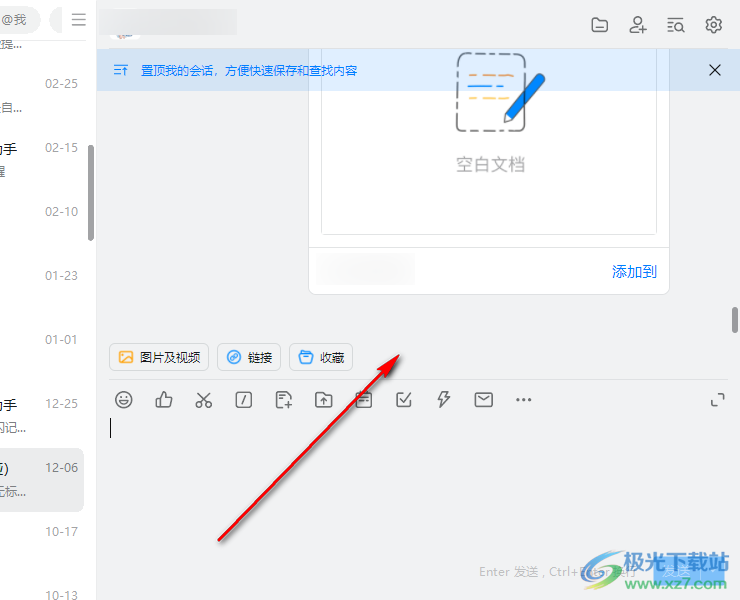
3.之后将页面右上角的【添加成员】图标按钮找到之后进行点击进入。
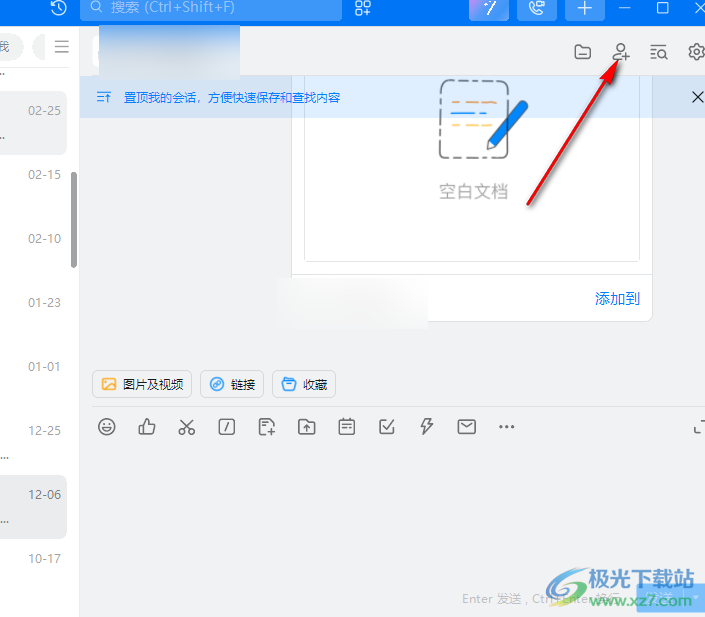
4.这时即可在页面上弹出一个添加成员的窗口中,我们可以在页面上按好友选择成员或者是按群聊选择等等。
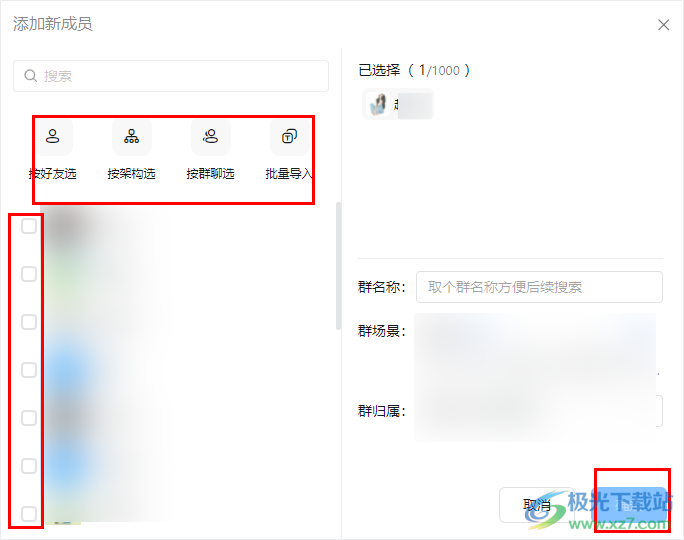
5.之后我们将需要的成员勾选上,在右侧的位置可以设置该成员创建的群聊位置,最后点击右下角的确定就好了,如图所示。
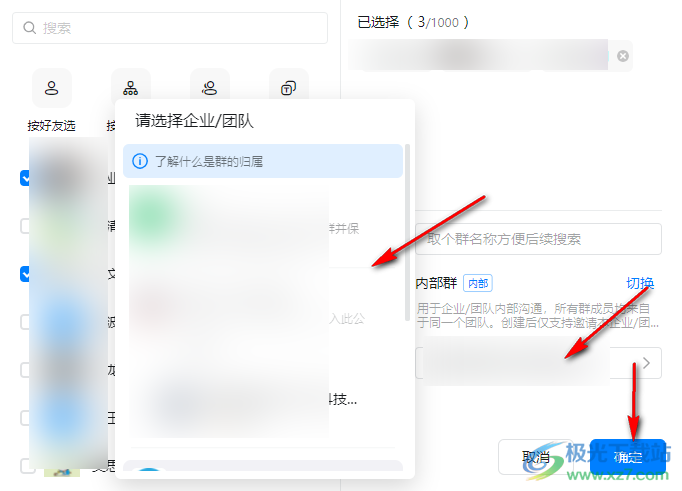
以上就是关于如何使用电脑版钉钉添加成员的具体操作方法,我们在添加群聊的过程中,可以按照好友选择、按照群聊选择等等,还可以设置创建的群聊存放的位置等,通过上述的方法教程是可以很简单的添加好自己需要的成员的,感兴趣的话可以操作试试。
标签钉钉添加成员,钉钉
相关推荐
相关下载
热门阅览
- 1百度网盘分享密码暴力破解方法,怎么破解百度网盘加密链接
- 2keyshot6破解安装步骤-keyshot6破解安装教程
- 3apktool手机版使用教程-apktool使用方法
- 4mac版steam怎么设置中文 steam mac版设置中文教程
- 5抖音推荐怎么设置页面?抖音推荐界面重新设置教程
- 6电脑怎么开启VT 如何开启VT的详细教程!
- 7掌上英雄联盟怎么注销账号?掌上英雄联盟怎么退出登录
- 8rar文件怎么打开?如何打开rar格式文件
- 9掌上wegame怎么查别人战绩?掌上wegame怎么看别人英雄联盟战绩
- 10qq邮箱格式怎么写?qq邮箱格式是什么样的以及注册英文邮箱的方法
- 11怎么安装会声会影x7?会声会影x7安装教程
- 12Word文档中轻松实现两行对齐?word文档两行文字怎么对齐?

网友评论